本記事ではこういった悩みを解決します
OneNoteって具体的にどう使えば効果的かわからない
本記事の内容
OneNoteの具体的な使い方
この記事を書いているのは
面倒なことがキライでいつも楽にする方法や生産性を上げる方法を追求した結果、
残業なし生活を達成。
そんな私が日頃使ってて、本当に役立つ便利な機能だけを紹介します。
ワンノートってどう使うと便利なの?

こんにちは!読書と実践が大好きなSE「つた」です。
OneNoteってご存知ですか??
MicrosoftのOffice製品の1つですが結構マイナーです。
私も会社に導入されるまでは聞いたことありませんでした。
最初はどう使うのかよくわからなかったのですが、使ってみると結構便利なので私の使い方を共有したいと思います。
OneNoteとは?
OneNoteは強いていうとエバーノートに近いイメージですが、あまり似たアプリはない印象です。
一言で無理やり言うと「どんな形式のファイルでもまとめて管理・共有できるメモアプリ」って感じ。
実際使ってみて感じたOneNoteの利点は以下。
・写真、動画、エクセル、パワポ、PDFなどあらゆる形式のファイルを1つのページの中にまとめて保存できる
・ファイルを放り込むだけで簡単に保存できる
・複数の人で共有して作業できる。しかもリアルタイム
・強力な検索機能があり、放り込んだ情報を簡単に検索できる。
平たく言うと、とりあえず情報を放り込んでおけば、共有できて、いつでも簡単に取り出せるというのが大きな利点。
しかも無料です。
OneNoteの構成
OneNoteは大きい管理単位から順に「ノートブック」「セクション」「ページ」という構成になってます。
紙のノートに例えると以下のイメージ。
・ノートブック⇒ノート1冊に相当
・セクション ⇒インデックス(見出し)に相当
・ページ ⇒ノートの1ページに相当
<使い分け>
ノートブック
ノート単位に参照、更新権限を設定できますので、誰が使うかという観点でノートを分けます。
私の場合は自分のチームメンバー共用のノート、部内の管理職共用のノート、個人用ノートといった具合に分けてます。
セクション
インデックス(見出し)に相当しますので、管理する内容で分けます。
例えばチーム共用ノートの中身を議事録セクション、案件セクション、連絡事項セクションといった具合に分けてます。
ページ
「議事録セクション」を例にすると、1つの議事録で1ページ作成します。
具体的にどう使うと便利??
私は会社にOneNoteが導入されてますので、どのように使用しているかご紹介します。
特に効果の高いものだけに絞って使い方を紹介します。
議事録
打ち合わせの議事録は、以前はExcelで作成したフォーマットに反映して、シェアポイントに登録してましたがこれを見直し。
OneNoteでは議事録セクションを作成し、議事録のひな形のページを配置。議事録は毎回これをコピーして作成するようにしました。
実際にやってみて感じたメリットは以下のとおり。
・直接OneNoteに反映できるので、エクセル議事録を毎回シェアポイントに登録する必要がないのでラク
・内容を複数人かつリアルタイム共有できるので、議事録に記載した内容を会議の最後に全員で確認、漏れや修正あれば指摘した人が直接訂正
⇒会議後に推敲する必要がない・負担感が少ないため、簡単な打ち合わせでも議事録をとる習慣がついた
・大事な打ち合わせは記入しながら同時録音することも可能
⇒「入力した議事内容」と「録音内容」が自動で紐づけられます
会議資料の格納
打合せに使用する予定の資料やアジェンダ等を事前にまとめて格納しておきます。
やり方は、簡単
①直接アジェンダをOneNote上にテキストで書き込んでおく
②補足資料のファイルがあれば放り込んでおく
これだけなので準備も楽です。
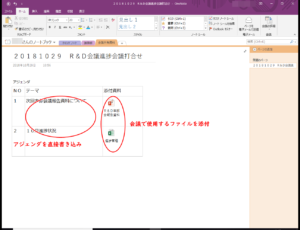
実際の会議の時は、各自が自分のPCから該当ページを参照するか、Zoomとかで画面共有してやります。
メール保存
後日のトラブルを避けるため、お客様とのメールやりとりの経緯などを残しておきたいときってありますよね。
メールの保存を個人単位でやってしまうと、その人が異動になったり、休みの時に困ります。
なので保存しておきたいメールをOneNoteで共有します。
Outlookを使用している場合はボタン1つで保存が可能(OutlookのホームタブからOneNoteボタンを押すだけ)で非常に楽です。
やり方は以下のとおり。
①OutlookのホームタブよりOneNoteボタンを押す

②ポップアップが表示されるためOneNoteのどこに保存するか選択

③OneNoteを見ると、メールの内容がそのまま保存されてます

シェアポイントとの使い分け
私の会社はシェアポイントが導入されているため、OneNoteと切り分けて利用してます。
OneNoteは添付ファイルのロックが出来ないため、
複数人で同じファイルを同時に更新しようとすると、後で開いた人が負けてしまい内容が反映されないというデメリットがあるので
更新頻度の高いものや、正式なドキュメントはシェアポイントで管理。作業用やテンポラリーなものはOneNoteで管理してます。
さらに追加記事書いたので、よければこちらからどうぞ

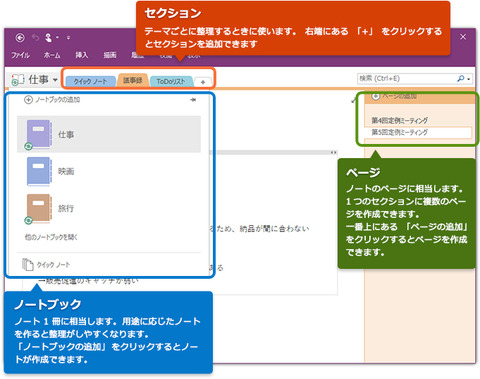

最近のコメント